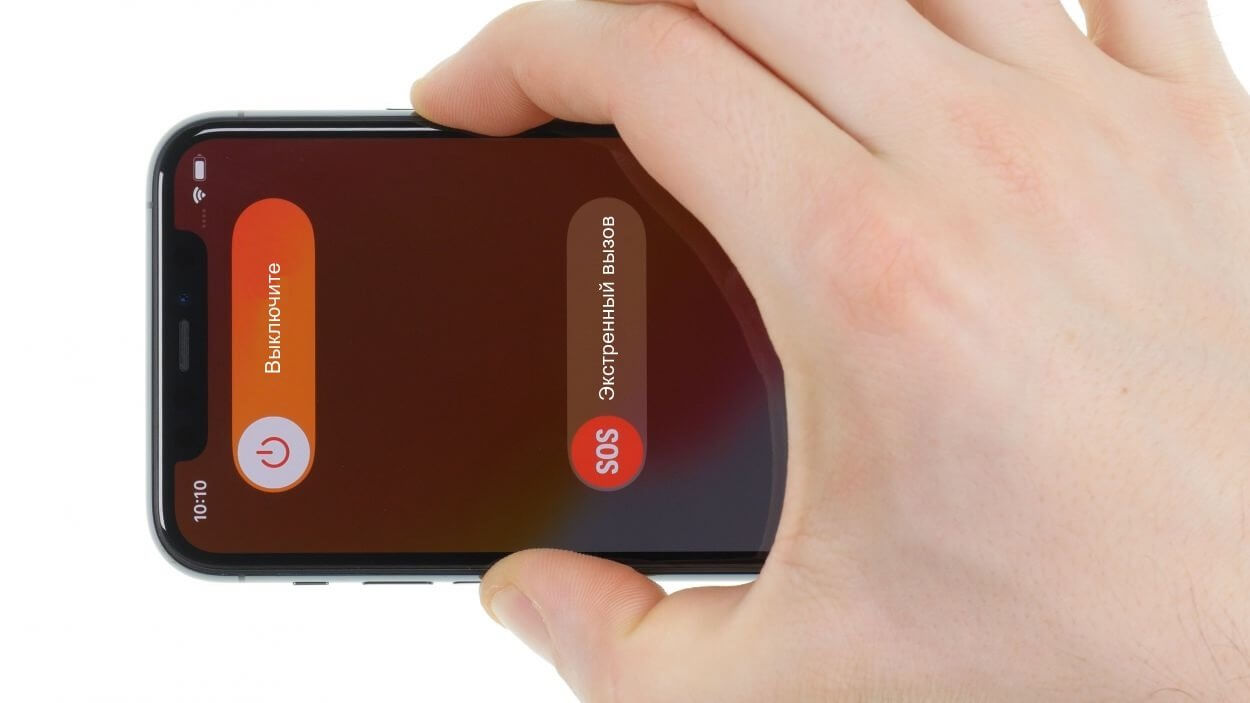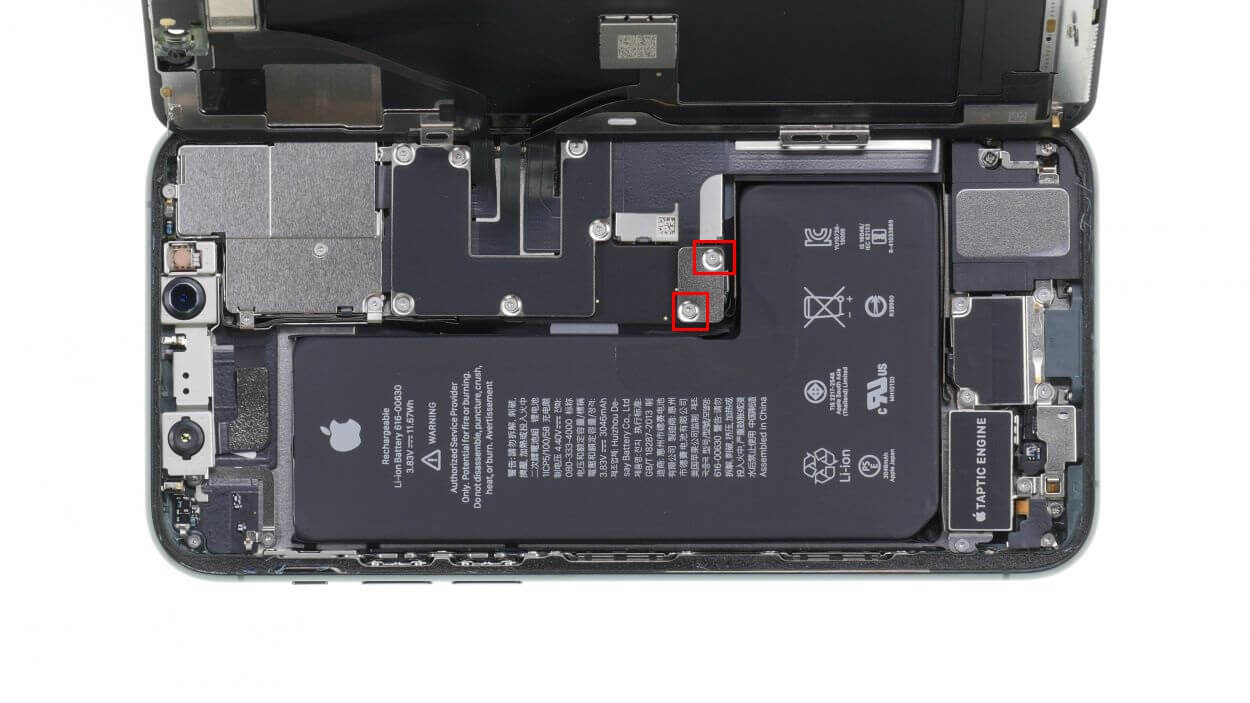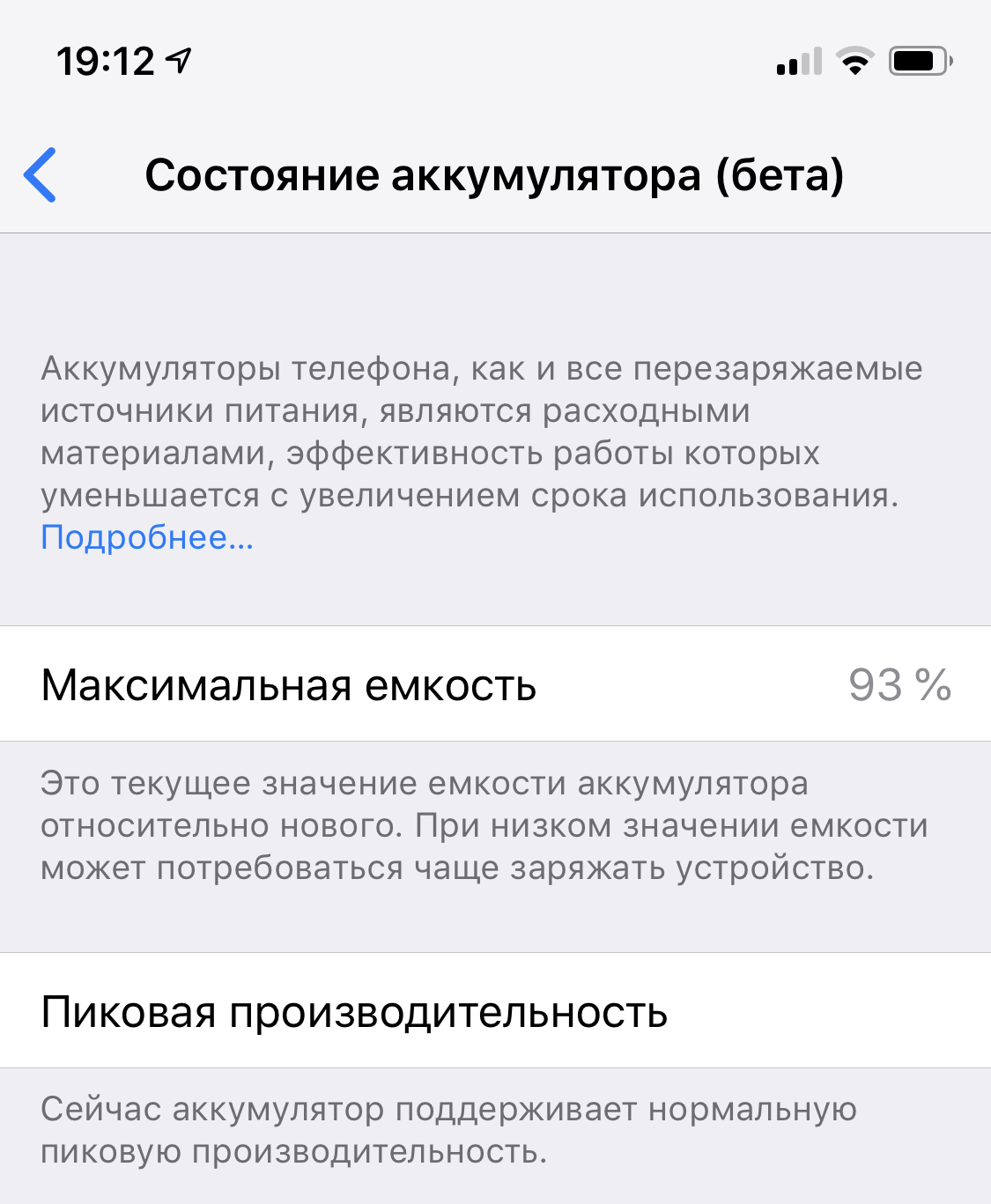- Замена аккумулятора на iPhone 11 Pro своими руками
- Набор необходимых инструментов:
- ШАГ 1 – Выключите iPhone
- ШАГ 2 – Откручиваем винты у разъема Lightning
- ШАГ 3 – Снимаем экран
- ШАГ 4 – Отключаем аккумулятор от материнской платы, зарядки
- ШАГ 5 – Отсоединяем разъемы дисплея
- ШАГ 6 – Отключаем разъем Lightning
- ШАГ 7 – Снимаем вибромотор
- ШАГ 8 – Достаем старый аккумулятор
- ШАГ 9 – Установка новой батареи
- ШАГ 10 – Возвращаем вибромотор на место
- ШАГ 11 – Подключаем коннектор Lightning
- ШАГ 12 – Подготовить дисплей, подключить шлейфы
- ШАГ 13 – Подключаем аккумулятор
- ШАГ 14 – Устанавливаем дисплей
- ШАГ 15 – Прикручиваем винты у разъема Lightning
- Как просто и быстро заряжать iPhone 11
- Что получаем бесплатно
- Зарядка для iPad
- Адаптер питания USB Type‑C мощностью 18 Вт
- Адаптер питания USB Type‑C мощностью 30 Вт
- Зарядки Apple дорогие, хочу подешевле
- Есть ли смысл покупать самую мощную зарядку?
- Что вы говорите, мощные зарядки убивают телефоны!!11
Замена аккумулятора на iPhone 11 Pro своими руками
Но, что делать, если это стало происходить так часто, что приходится через каждые 5-6 часов ставить смартфон на зарядку?
Важно понимать, что у аккумулятора любого смартфона рано или поздно снизится емкость, и заряда будет недостаточно для выполнения повседневных задач. Устройство неизбежно начнет быстрее разряжаться, а также может начать перезагружаться из-за большого количество открытых приложений. Если вы обнаружили такие проблемы в своем iPhone 11 Pro, то лучшим вариантом будет замена аккумулятора на новый.
Обратите внимание на то, что данный вид ремонта является сложным, занимает много времени – около 75 минут. Без соответствующих знаний, навыков и запчастей на iPhone – осуществить замену будет трудно.
В этой пошаговой инструкции вы узнаете, как самостоятельно поменять батарею. Данная статья является информативной, без призыва к действию.
Набор необходимых инструментов:
Жесткие пластиковые отмычки «Вскрыватели»;
Инструмент для открывания;
Коробочка для хранения винтов;
Пластиковый инструмент для взлома;
Отвертка Pentalobe PL1;
Отвертка Wiha PicoFinish шлицевая;
Y-образная отвертка Y000;
ШАГ 1 – Выключите iPhone
Зажмите кнопку блокировки и громкости до появления меню.
Проведите ползунок на появившейся в меню кнопке «Выключите».
Дождитесь пока экран полностью погаснет.
ШАГ 2 – Откручиваем винты у разъема Lightning
Открутите два винта у разъема зарядки Lightning.
Отложите винты в коробочку или на магнитную доску. Важно! Не перепутайте с другими винтами при разборе.
ШАГ 3 – Снимаем экран
Сначала нагреваем феном края дисплея. Не смотря на нагрев, вы все равно сможете касаться его пальцами не обжигаясь.
Подготовьте мягкую поверхность, чтобы не поцарапать корпус и заднюю крышку.
Равномерно прогрейте края, чтобы ослабить клей.
Теперь нужно отделить экран от корпуса. Для этого необходимо, чтобы образовался зазор между дисплеем и остальной частью устройства. Помните, что при открытии iphone 11 pro сразу же аннулируется гарантия и влагозащита классификации IP68.
Установите присоску внизу дисплея. Аккуратно, без рывков тяните ее на себя, чтобы образовался узкий зазор.
В получившееся отверстие поместите плоский инструмент для открытия.
Далее, чтобы снять дисплей, нужно провести по краям вставленным вскрывателем и установить в получившиеся зазоры дополнительные инструменты для открытия.
Установите Вскрыватели в зазоры между корпусом и экраном. Слегка надавите на пластиковый вскрыватель, как на рычаг, чтобы освободить выступы дисплея, которые погружены в устройство.
Не дергайте дисплей, его нельзя открывать более чем на 180 градусов, так как он все еще соединен шлейфом с основной частью смартфона.
Чтобы избежать сильного натяжения шлейфов при открытии экрана, облокотите его на коробочку.

ШАГ 4 – Отключаем аккумулятор от материнской платы, зарядки
Во избежание короткого замыкания нужно сразу отключить батарею. Один разъем расположен на плате зарядки, другой на материнской плате.
Для начала нужно снять защитную панель, открутив винты Y-образной отверткой.
Далее, используя пластиковую лопатку отсоединить разъем.
ШАГ 5 – Отсоединяем разъемы дисплея
Чтобы не повредить экран и его гибкие шлейфы при извлечении батареи, следует полностью снять дисплей.
Открутите 6 винтов на защитной панели, чтобы добраться до разъемов шлейфов. Отложите винты, не перепутайте с другими.
С помощью пластиковой лопатки отсоедините все 3 разъема.
Отложите снятый экран на мягкую или гладкую поверхность, чтобы не поцарапать его.
ШАГ 6 – Отключаем разъем Lightning
Чтобы облегчить извлечение аккумулятора из корпуса, следует сначала отсоединить разъем Lightning.
Сначала нужно снять пластину кронштейна, которая расположена над шлейфом разъема lightning.
Открутите 2 винта на пластине, вытащите ее пинцетом. Винты отложите в сторону и не перепутайте с другими.
Далее с помощью пластиковой лопатки отсоедините два разъема Lightning от материнской платы.
ШАГ 7 – Снимаем вибромотор
На этом шаге необходимо извлечь вибромотор Taptic Engine.
Отключите разъем вибромотора с помощью лопатки.
Открутите 3 винта, отложите их в сторону, не перепутайте с другими винтами.
Теперь вы можете извлечь вибромотор.
ШАГ 8 – Достаем старый аккумулятор
К корпусу батарея приклеена на двухсторонние клейкие ленты, которые нужно вытянуть за «язычки».
Удалите черные язычки с липких лент по краям аккумулятора.
Держа крепко телефон в руке, начните тянуть за эти ленты, чтобы отклеить АКБ. Будьте аккуратны, следите чтобы полоски не порвались при натяжении. Не рвите их, а тяните плавно, накручивая на пинцет.
Когда все ленты вытянуты, используйте пластиковый инструмент, чтобы поднять аккумулятор и извлечь его.
Не выбрасывайте старый АКБ в мусорку, подготовьте его к утилизации.
ШАГ 9 – Установка новой батареи
Для начала обезжирьте поверхность нового аккумулятора, и приклейте на него липкую ленту.
Снимите защитную пленку с липких полосок.
Поместите АКБ в корпус и прижмите, чтобы клей лучше схватился.
ШАГ 10 – Возвращаем вибромотор на место
Поместите вибромотор Taptic Engine в нижнюю часть корпуса.
Закрутите винтами, которые именно от этого компонента. Другие винты могут привести к повреждению устройства.
Защелкните разъем вибромотора слегка надавив на него.
ШАГ 11 – Подключаем коннектор Lightning
Присоедините и защелкните два разъема Lightning к материнской плате, слегка надавив на них.
Разместите пластинку кронштейна над гибким шлейфов и затяните винтами.
ШАГ 12 – Подготовить дисплей, подключить шлейфы
Перед тем, как подсоединить дисплей к корпусу, нужно зачистить края экрана от старого клея, обезжирить. Далее приклеить новую клейкую пленку на края дисплея. Это необходимо, чтобы при сборке дисплей надежно закрепился на корпусе. После этой подготовки можно приступать к присоединению разъемов.
Облокотите дисплей на коробку, чтобы шлейфы сильно не натягивались при подключении.
Подключите три разъема к материнской плате, слегка надавив на них. Будьте аккуратны, не давите с силой.
Установите защитную крышку на разъемы и затяните на ней 6 винтов.
ШАГ 13 – Подключаем аккумулятор
Этот шаг выполняется в последнюю очередь, чтобы избежать короткого замыкания.
Аккуратно подсоедините разъем батареи к материнской плате и плате зарядки. Он должен встать с легким щелчком.
Поместите сверху защитную пластину и прикрутите ее 4-мя винтами.
Установите вторую защитную крышку и затяните 2 винта.
ШАГ 14 – Устанавливаем дисплей
Проследите, чтобы никакие шлейфы при закрытии не перегибались.
Аккуратно расположите дисплей ровно над корпусом.
Слегка давите его по краям, чтобы он издал легкий щелчок. Это сигнализирует о том, что экран встал на место.
ШАГ 15 – Прикручиваем винты у разъема Lightning
Затяните два винта на разъеме зарядки Lightning. Теперь ваш Apple iPhone 11 pro с новеньким аккумулятором и снова готов к работе!
Источник
Как просто и быстро заряжать iPhone 11
Гид по зарядкам.
Для зарядки iPhone, начиная с iPhone 8 и новее, можно использовать адаптеры питания с поддержкой USB Power Delivery. Новый iPhone 11 также поддерживает скоростную зарядку, но вот беда: в комплекте с ним идёт блок питания на 5 Вт. Точно такой же, как у старых iPhone 5S, SE и так далее. Для моделей с аккумуляторами небольшой ёмкости это было не так критично, но в 2019 году просто странно держать телефон у розетки по три часа, ожидая, когда же он зарядится полностью.
Есть проблема — будет и решение: нужен более мощный блок питания. О том, какие есть варианты и на что стоит обратить внимание, я и поведаю.
Что получаем бесплатно
В комплекте с iPhone 11 получаем блок питания на 5 Вт, он заряжает телефон за 3 часа. Долго, зато без лишних расходов: подключили к нему Lightning из коробки и процесс пошёл.
Зарядка для iPad
Следующий вариант такой: покупаете блок питания для iPad на 12 Вт и заряжаете от него. Тут обычный разъём USB-A, так что комплектный Lightning для iPhone подходит, не придётся покупать дополнительный кабель. К слову, если у вас в хозяйстве есть iPad Pro, то можете смело брать эту самую зарядку и заряжать от неё не только планшет, но и айфон.
На всякий случай сделаю оговорку: некоторые iPad в комплекте получили блок питания на 10 Вт, а некоторые вообще многострадальный блок на 5 Вт (как базовый iPad). Так что даже в аккуратной вселенной техники Apple могут быть исключения.
Адаптер питания USB Type‑C мощностью 18 Вт
Для ускорения зарядки можно купить блок на 18 Вт, но стоит помнить, что ещё придётся купить кабель Lightning — USB Type-C. Потому что его не будет в комплекте с iPhone 11, не прилагается он и к самому адаптеру.
Адаптер питания USB Type‑C мощностью 30 Вт
Ранее Apple выпускала адаптер на 29 Вт, потом заменила его на модель 30 Вт. Блок примечателен тем, что он шёл в комплекте с MacBook 12. Как вариант, можно пойти дальше и подключать к телефону блоки от MacBook Pro 13 или 15 на 61 и 87 Вт соотвественно.
Но покупать специально такую зарядку для телефона не вижу смысла, а вот если в хозяйстве есть макбук, то почему бы и нет: зарядка будет на максимально возможной скорости.
Быстрая зарядка позволяет подзарядить аккумулятор iPhone до 50 % за 30 минут при использовании кабеля Apple USB-C — Lightning и одного из указанных ниже адаптеров Apple USB-C мощностью 18, 29, 30, 61 или 87 Вт.
Сама Apple разрешает использовать такие зарядки, а за безопасность батареи можно не переживать: телефон сам контролирует процесс и не «перезарядится».
Зарядки Apple дорогие, хочу подешевле
Экономить на зарядках и кабелях не стоит. Поэтому выбирайте аксессуары проверенных производителей, как бы банально ни звучали эти слова. Вот несколько вариантов:
Aukey PA-Y11: поддержка USB Type-C Power Delivery 30 Вт и USB 3.0 Quick Charge за 2990 рублей.
Aukey PA-Y13: поддержка USB Type-C Power Delivery 46 Вт, USB 3.0 Quick Charge и USB 5В/2,4A за 3490 рублей.
Satechi 30W Dual-Port Charger: похожий на первую зарядку Aukey вариант с двумя разъёмами за 2990 рублей.
Satechi 75W Travel Charger: целая зарядная станция, сам такой пользуюсь и всем советую за 4990 рублей.
Разумеется, это ещё не всё. Можно покопаться на сайте наших друзей Biggeek.ru и найти много интересного.
Есть ли смысл покупать самую мощную зарядку?
Издание Macworld не поленилось и провело основательное исследование, сравнив скорость зарядок разных типов. Если посмотреть на график по скорости зарядки, то особого смысла переплачивать за самые дорогие блоки питания нет.
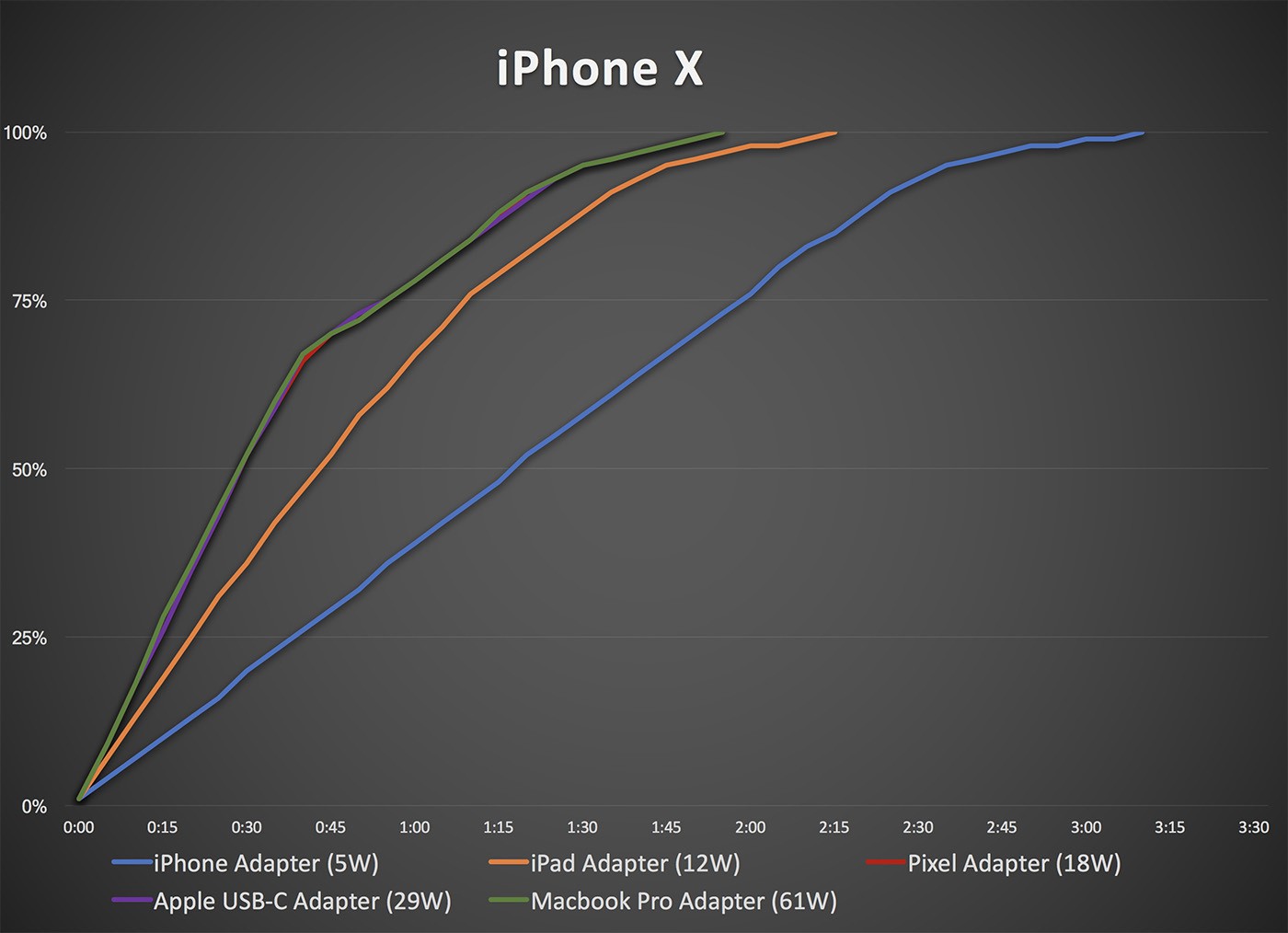
В качестве оптимального варианта по соотношению «цена-качество» советую базовую зарядку для iPad на 12 Вт. Либо берите на 18 Вт и докупайте кабель USB Type-C на Lightning.
Что вы говорите, мощные зарядки убивают телефоны!!11
Периодически я вижу комментарии, суть которых сводится к тому, что быстрая зарядка — это плохо, и батарейке в скором времени приходит кирдык.

Я спорить не буду, просто покажу на своём примере. Например, iPhone 7 Plus у меня в пользовании с 2016 года, купил я его вскоре после анонса и лишь осенью прошлого года переехал на iPhone XS. Почти два года у меня был iPhone 7 Plus, я его ни разу не заряжал от комплектной зарядки на 5 Вт. Я использовал и блоки для iPad, и многопортовые зарядки Anker, Satechi вроде таких, как в этой статье. Я стараюсь пользоваться только оригинальными кабелями Lightning либо проверенными аксессуарами. В общем, сейчас система показывает, что осталось 89 % батареи. По-моему, очень неплохо для старичка, которого я обычно заряжал как минимум два раза в сутки.
Другой пример — iPhone XS. Ему почти год исполнился, заряжаю от быстрых зарядок, используя блоки на 18 или 30 Вт, а также зарядные станции и даже блок питания для MacBook Pro на 85 Вт. Опять же, две зарядки в сутки — обычное дело. Телефон показывает 93 %.
Надеюсь, что статья поможет с выбором подходящего зарядного устройства для айфона. Если знаете другие проверенные адаптеры питания или хорошие кабели, то поделитесь советами в комментариях.
Источник